如何在 Digitalocean 上託管 WordPress 網站? [沒有技術步驟]
已發表: 2022-03-05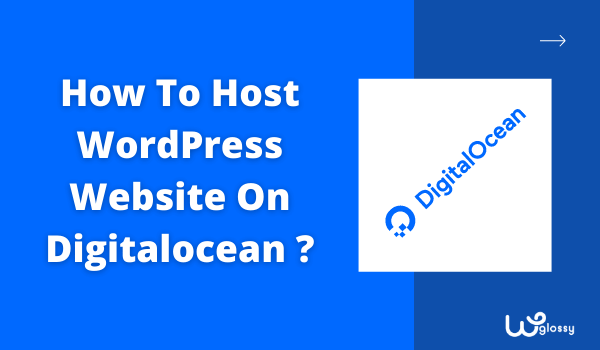
因此,您想學習如何在 DigitalOcean droplet 上託管 WordPress 網站! 好吧,我想說您已經為您的企業網站選擇了最好的 CMS 和網絡託管服務器,以將其提升到一個新的高度!
是的! WordPress + DO 是啟動您的賺錢網站的絕佳組合,因為這種組合將使您的網頁運行得更快,並為您的網站訪問者提供最佳的用戶體驗。
此外,通過核心網絡生命評估(Google Speed Algorithm)是一種絕佳的組合。 因此,您將在頁面速度測試中獲得高分,從而在搜索引擎頁面結果中排名更高。
但是,在 Digitalocean 上安裝和管理自己的服務器並不容易。 它涉及很多技術性的東西,是的,你需要花一些時間來完成這些事情。 如果你是一個忙碌的企業,你會怎麼做?
在數字海洋
- cPanel 很複雜
- 涉及Linux和Unix; 不適合初學者
- 客戶支持是基於票證的; 沒有實時聊天
- 沒有 SSL 證書和免費遷移
- 備份未加密
因此,毫無疑問,您將尋找可以處理您網站的所有技術問題的可信賴來源或服務,對嗎? 您無需擔心! 我有一個方便的解決方案來滿足您的要求!
它的 Cloudways 託管主機! 它使 WordPress 在 Digitalocean 上的安裝變得簡單直接。 由於它是託管雲託管服務,公司將為您處理所有技術任務!
在深入了解在 Digitalocean 上部署 WordPress 的細節之前,讓我先告訴您一些有關 Cloudways 託管雲託管的信息,以便您認識到它的效率並毫不猶豫地購買合適的 DO 計劃。
認識 Cloudways – 在數字海洋上創建 WordPress 網站的最佳伴侶
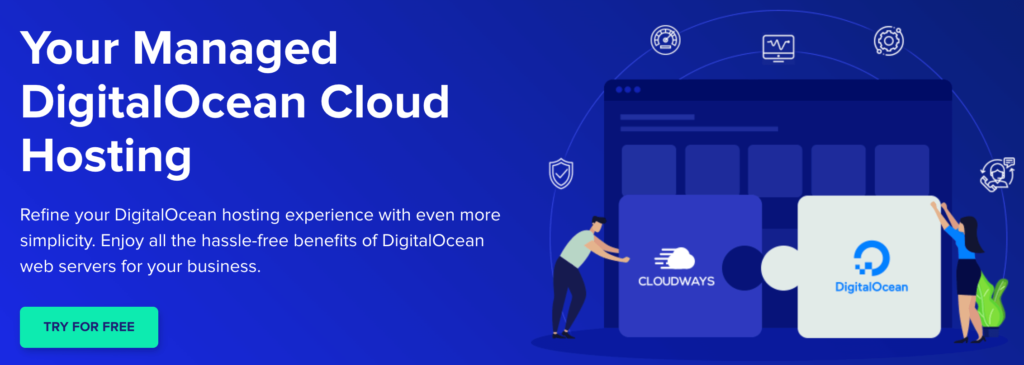
Cloudways 提供託管的 DigitalOcean 雲託管,讓您的網站在幾分鐘內即可上線,而無需經歷任何技術問題。 您需要註冊,選擇 WordPress CMS 版本、服務器大小和位置。 就是這樣!
在這裡,您可以快速擴大或縮小規模以優化您的運營成本。 設置服務器時不會有任何復雜性; 準備好安心地放鬆。 在過去的五年裡,我一直在使用這裡的 DO 服務器; 我很舒服。
Cloudways 和 Digital Ocean – 神奇的功能
在選擇託管雲服務器在 DigitalOcean 上託管 WordPress 網站之前,您應該了解其令人興奮的功能,這些功能可以讓您的網站脫穎而出。
Cloudways 優點
- 免費 SSL 和遷移
- 安全補丁和防火牆
- 實時監控和自動備份
- HTTP/2 服務器和高級緩存
- SSH 和 SFTP 訪問
- 3天免費試用以測試性能
- 舞台環境和團隊管理
- 無限的應用程序安裝
- 全球 8 個 DO 數據中心(美國、英國和亞洲國家/地區)
- 24 x 7 全天候客戶支持
看看下面的圖片! 您將獲得一些很棒的功能來在 DigitalOcean 上託管多個 WordPress,並稱讚我為您的託管需求引入了這項可靠的服務。
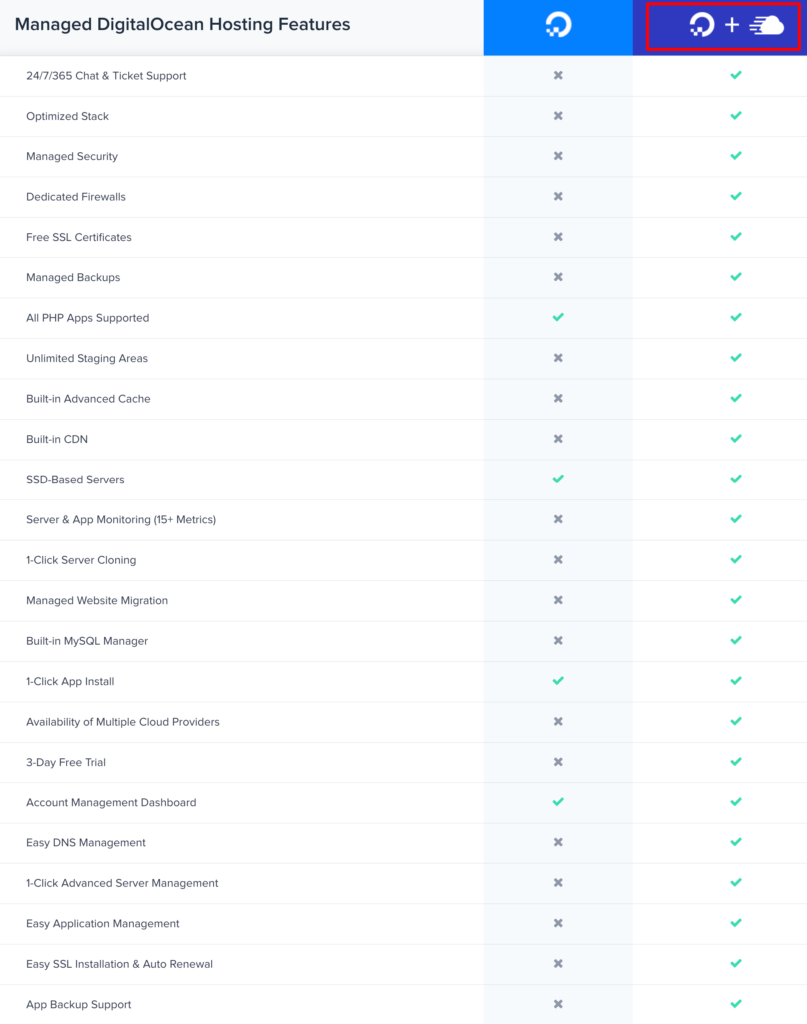
如何在 Cloudways 的數字海洋上託管 WordPress?
現在,不用多說,讓我們看看如何通過 Cloudways 託管在 DigitalOcean 上設置 WordPress。
第 1 步:首先,訪問 Cloudways 並在那里通過在簡單的表格中輸入詳細信息進行註冊。 確保使用促銷代碼 – WPGLOSSY 以獲得最高折扣。 點擊“開始免費”按鈕。
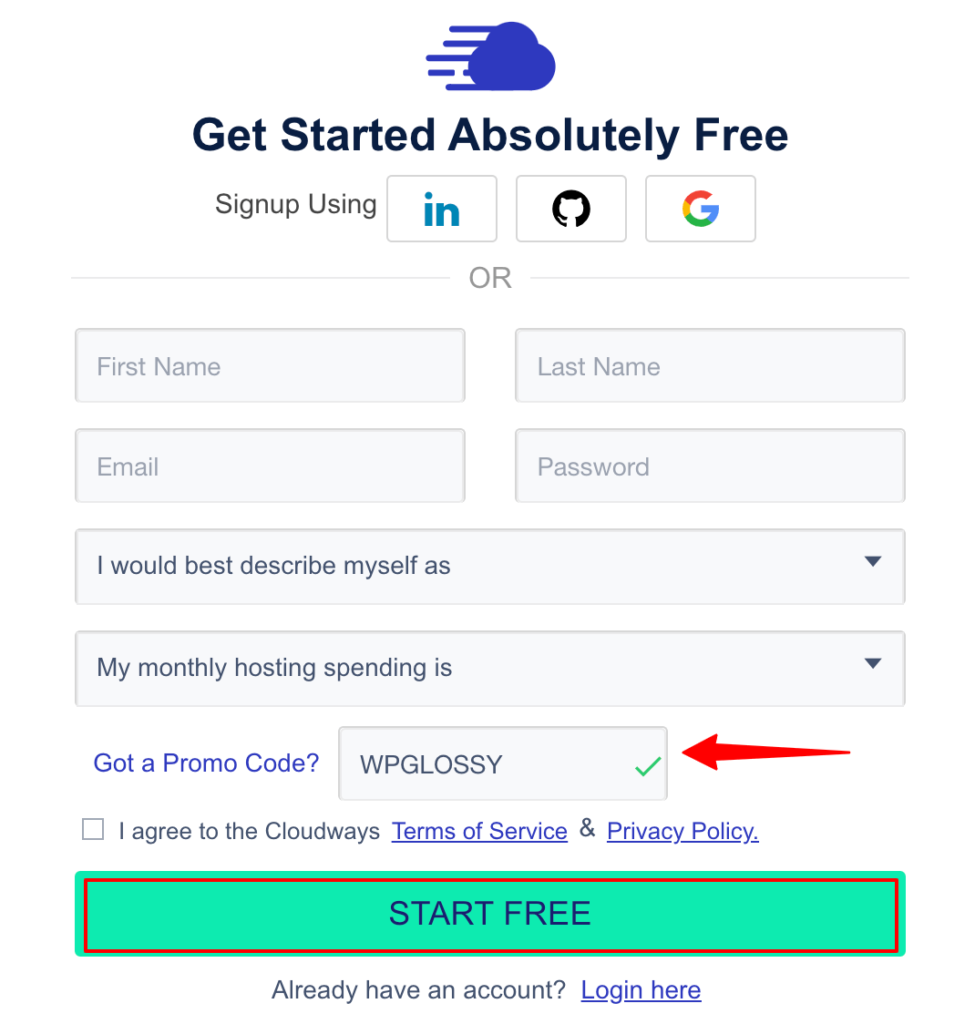
第 2 步:您將進入您的 Cloudways 帳戶,並且需要驗證您的電話號碼和電子郵件地址。
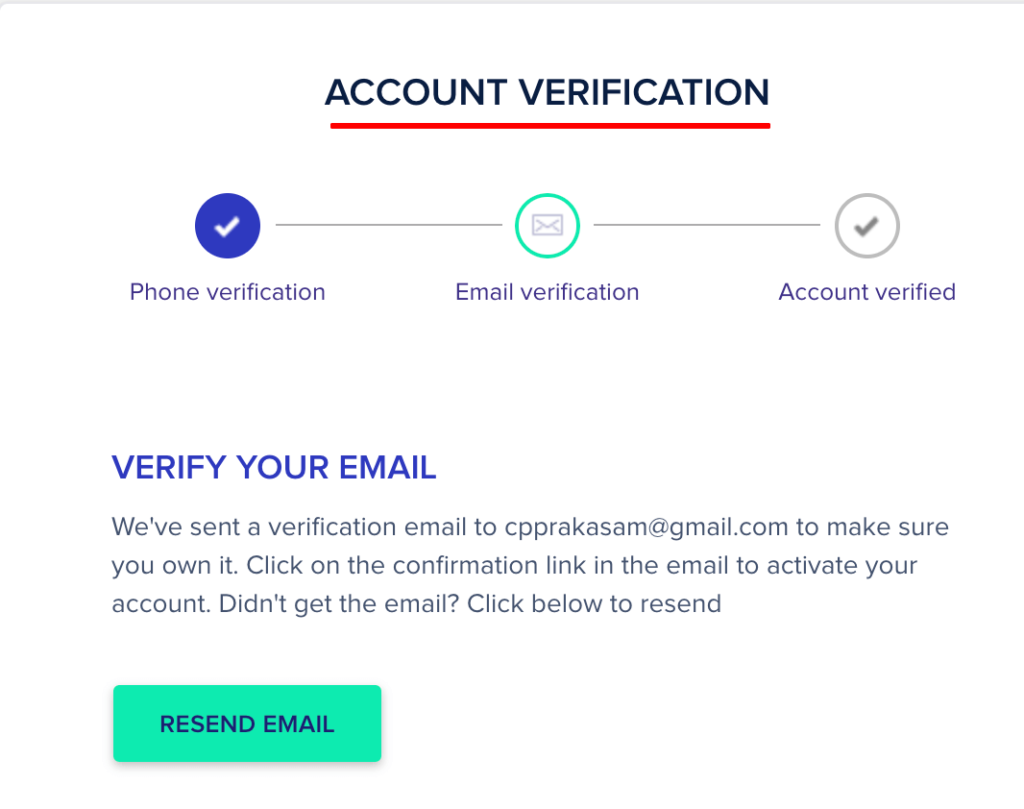
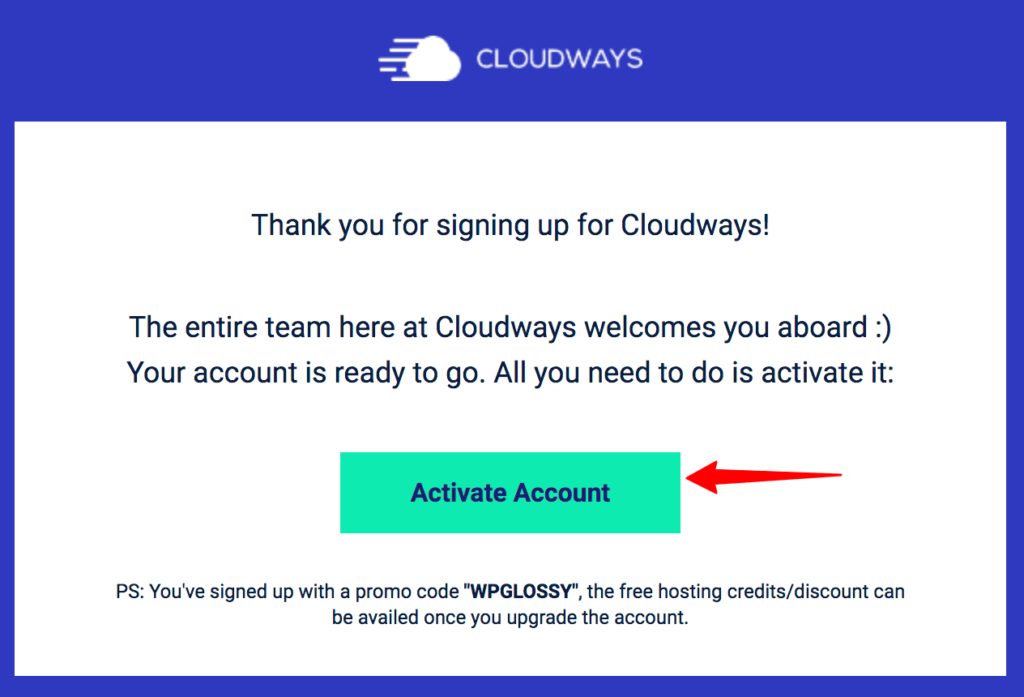
第 3 步:電話和電子郵件驗證後,轉到頂部菜單上的“應用程序”,然後單擊“啟動”以在 DigitalOcean 服務器上託管 WordPress 網站。

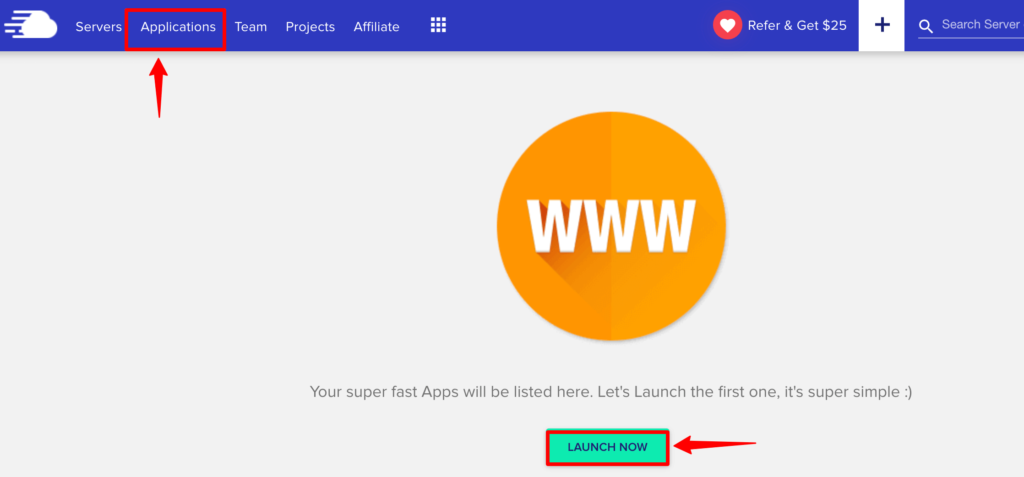
第 4 步:現在,您必須選擇 WordPress 版本,命名您的應用程序、服務器和項目(您選擇的任何名稱)。 此外,您必須選擇 DigitalOcean服務器的大小和位置。
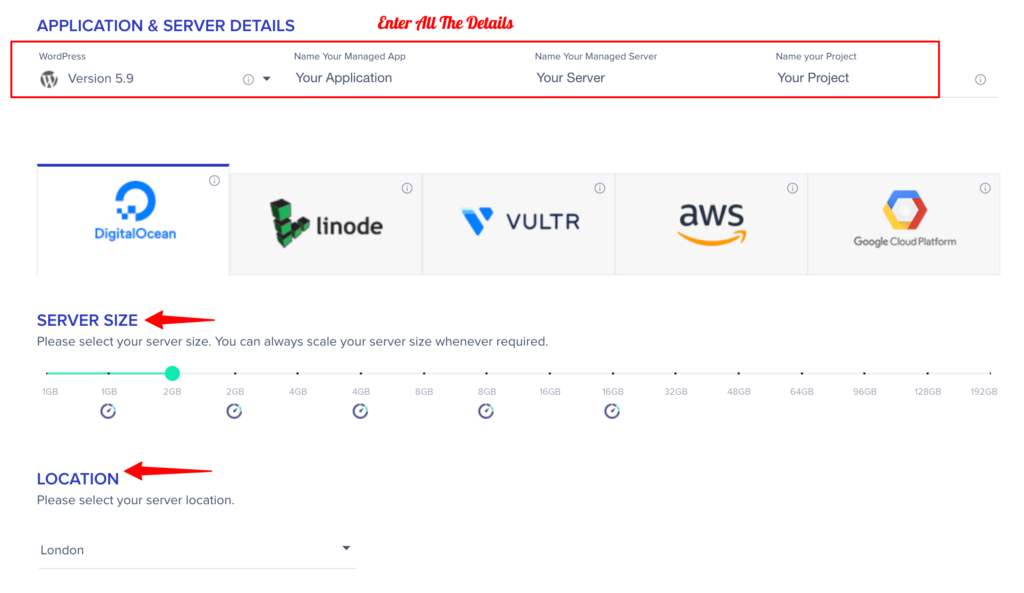
在這裡,您有多種選擇來選擇 WordPress 版本,例如最新版本、多站點版本和乾淨版本以及 Woocommerce 版本。 您可能更喜歡適合您的商業網站的那個。
在命名服務器並選擇 WordPress 版本後,根據您的網站流量和目標受眾所在的最近服務器來修復服務器大小(如 1GB、2GB 或更多)。
步驟 5:單擊“立即啟動”按鈕並等待幾分鐘,直到 Cloudways 設置 DO 服務器。
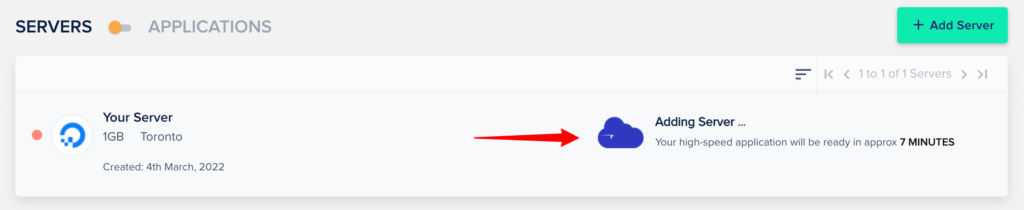
第 6 步:服務器啟動後,轉到頂部菜單中的“應用程序”,然後單擊您的 WordPress 應用程序。
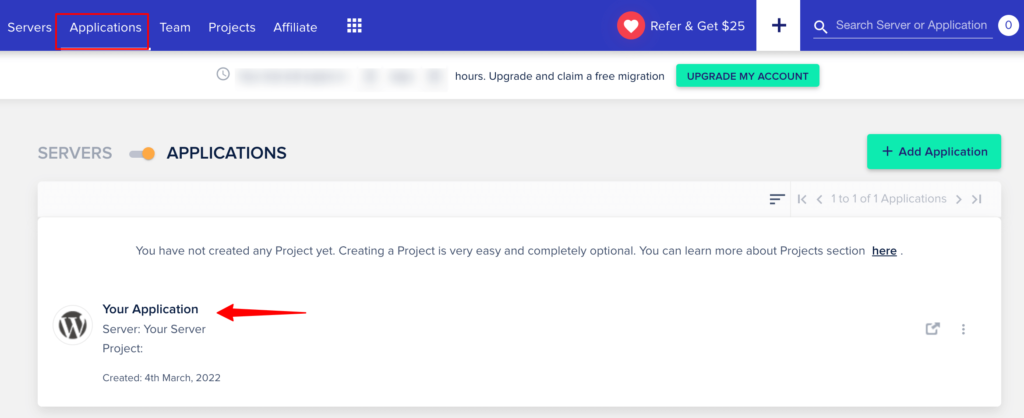
第 7 步:轉到訪問詳細信息 > 管理面板(如下圖所示)。 您可以看到 WordPress 網站的默認登錄 URL 以及登錄憑據。
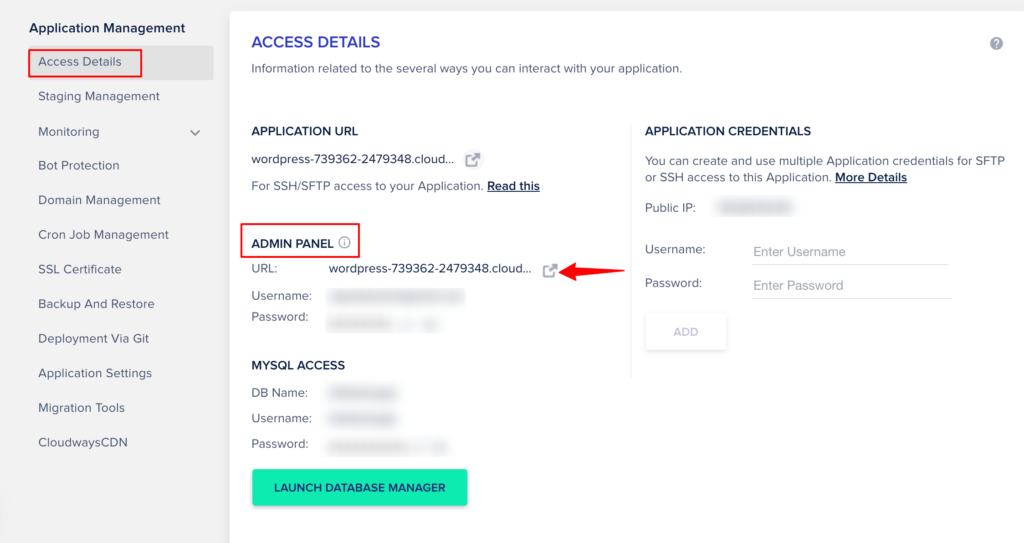
歡呼! 我們已經通過 Cloudways 託管輕鬆地在 DigitalOcean 服務器上託管了 WordPress 網站。
Cloudways 應用程序管理儀表板
正如您在下面的屏幕截圖中所見,Cloudways 託管為您的應用程序提供了易於處理的管理儀表板。 就像一個屋簷下的一切一樣,從這裡很容易控制所有任務。
在 DigitalOcean 上託管 WordPress 網站後,通過添加並將您的域指向 Cloudways 託管,通過“域管理”選項卡設置將其變為現實。 在 Cloudways 託管中創建子域很簡單。
您還可以使用 SSL 證書、CloudwaysCDN、Backup、Bot、監控和本節中的其他功能。 如果您需要任何幫助,您可以隨時通過在線聊天聯繫技術專家,儘早解決問題。
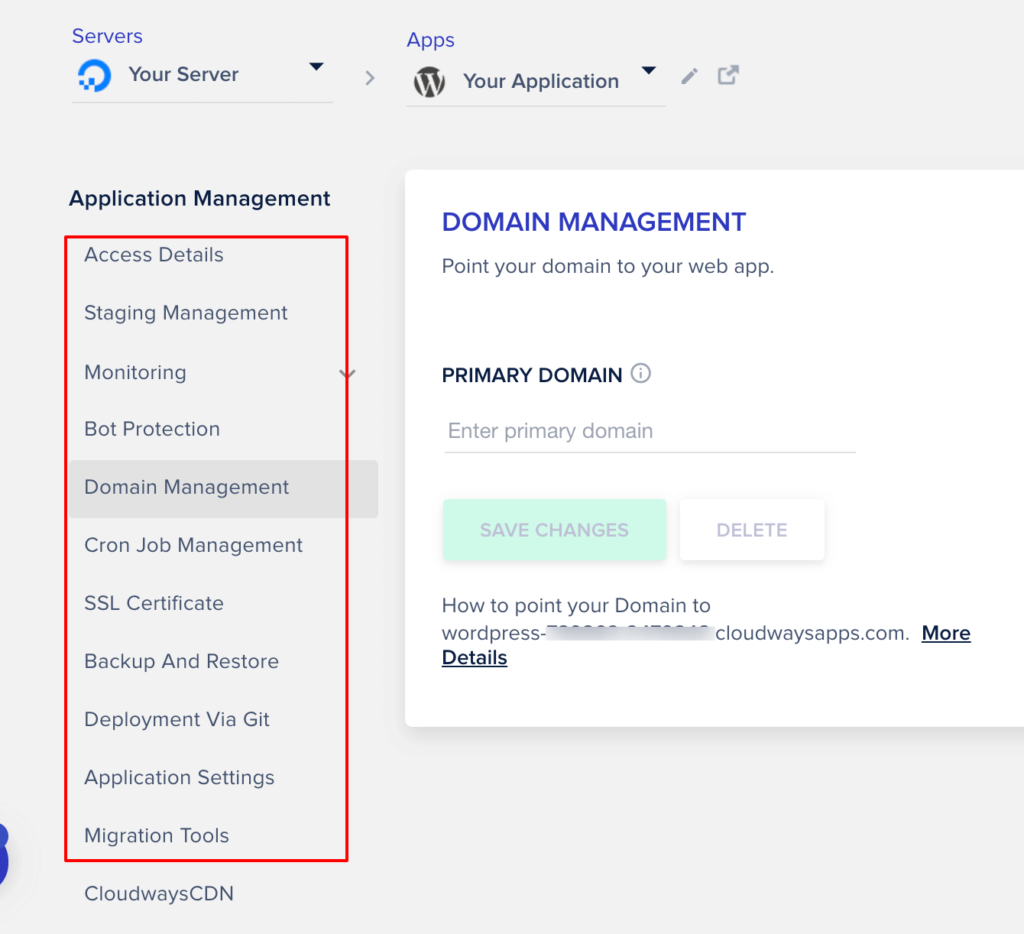
Cloudways 定價和折扣
在完成了在 DigitalOcean 上安裝 WordPress 的功能和分步教程之後,是時候查看 Cloudways 託管中的 DO 定價計劃了。
在這裡,您有四種不同的定價計劃,其中包括 DigitalOcean 費用!
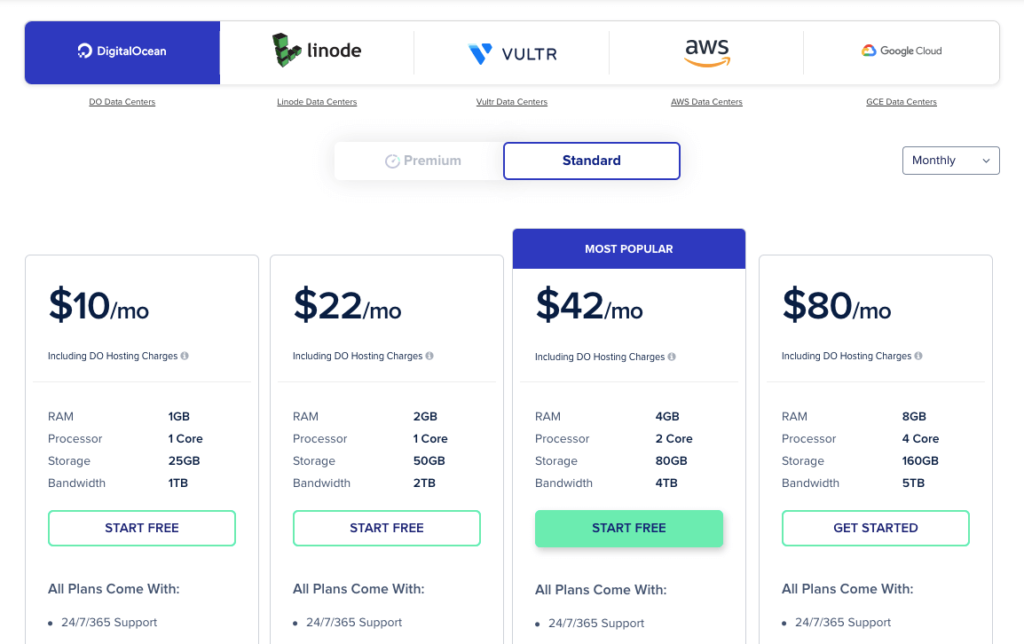
Cloudways 折扣為您帶來了激動人心的部分!
是的,我們的獨家讀者將獲得所有計劃的 30 美元免費信用的最大優惠。 只需使用我們的 Cloudways 促銷代碼 – WPGLOSSY即可領取優惠券並節省一些錢。
在 Digitalocean 上部署 WordPress – 常見問題
1. 在 DigitalOcean 上託管 WordPress 需要多少錢?
在 Cloudway 的幫助下,在 DigitaOcean 上設置 WordPress 需要 10 美元。 增加 RAM 和存儲空間的更高定價計劃也提供 22 美元、42 美元和 80 美元。
2. Cloudways 中的 DigitalOcean 需要單獨付費嗎?
不,您只需每月向 Cloudways 支付一次賬單。
3. 你可以在 Cloudways 上啟動多個 DO 服務器嗎?
是的,您可以通過您的 Cloudways 帳戶啟動盡可能多的 DigitalOcean 服務器。
4. 是否可以擴展您的 DigitalOcean 服務器?
是的! 您可以通過設置首選項 - 服務器管理根據您的流量峰值進行垂直擴展。
5. 如何在 Digitalocean 上啟動一個快速的 WordPress?
我建議您選擇更高的定價計劃和 CDN 以獲得快速加載的網站。
總結在 DigitalOcean 上託管 WordPress 網站的指南
DigitalOcean 是一個出色的網絡託管入門; 您可以欣賞所有讓您的網站熠熠生輝的一流功能! 但是,如果您不熟悉服務器管理任務,那麼設置您的站點具有挑戰性。
因此,我建議查看 Cloudways,這是一種高級託管服務器服務,可在 Digitalocean 上輕鬆託管 WordPress 網站。 您只需點擊幾下即可快速註冊並啟動您的服務器! 立即開始免費試用!
